В предыдущем шаге, вы настроили временную среду для загрузки данных в набор данных участков. Следующий шаг состоит в подготовке и очистке геометрии.
Для каждого класса полигональных объектов, созданных во временной среде, проверьте геометрию и создайте линии, как описано в следующих разделах.
Проверка и исправление полигональной геометрии
Используйте инструмент геообработки Проверить геометрию, расположенный в меню Системные наборы инструментов > Управление данными > Пространственные объекты, чтобы проверить геометрию полигонов. Инструмент создает таблицу ошибок, например, нулевая геометрия или перекрывающиеся полигоны. Ошибки полигональной геометрии должны быть исправлены или удалены, иначе объекты не будут загружены в набор данных участков. Используйте инструмент геообработки Восстановить геометрию из Системные наборы инструментов > Управление данными > Пространственные объекты, чтобы исправить ошибки геометрии.
Дополнительно проверьте полигоны с очень малыми площадями. Убедитесь, что это действительно участки, а не осколочные полигоны. Если это ошибочные участки, выполните их слияние с соседними полигонами или удалите.
Выравнивание перекрывающихся полигонов
Перекрытия и промежутки между соседними полигонами приведут к значительному числу топологических ошибок. Кроме того, при поддержке перекрывающихся полигонов участков, например, участков, образующихся при делении, налоговых участков, лотов, вам также требуется, чтобы границы соседних полигонов совпадали. Вы можете воспользоваться инструментом геообработки Интегрировать из Системные наборы инструментов > Управление данными > Класс пространственных объектов, чтобы выровнять перекрывающиеся полигоны, если их границы находятся в пределах заданного допуска по x,y.
Более подробно об инструменте геообработки Интегрировать
Еще один способ создания выровненных, пересекающихся полигонов – слияние полигонов с помощью инструмента геообработки Слияние.
Генерация линий
Для загрузки данных участков в набор данных участков требуется очистка топологии полигонов участков и линий участков. Если вы не сохранили линии участков, вы можете создать линии из ваших полигонов с использованием инструмента геообработки Полигон в линию, доступного через Системные наборы инструментов > Инструменты управления данными > Объекты > Полигон в линию. Не забудьте включить опцию Идентифицировать и сохранить информацию о соседних полигонах в диалогом окне Полигон в линию для уверенности в том, что дублирующиеся линии для смежных, имеющих общую границу полигонов, не будут созданы. COGO-измерения создаются на основе линейной геометрии в процессе перемещения.
Проверьте линии с очень малой длиной. Убедитесь, что это действительно линии, а не висячие узлы. Удалите или измените висячие линии. Линии очень малой длины могут появится в результате работы инструмента геообработки Разбить линию на вершинах. Не рекомендуется пользоваться этим инструментом, т.к. он разбивает сегментированные полилинии, представляющие собой кривые, что усложняет их восстановление.
Атрибуты COGO генерируются для линий участков во время процесса загрузки, если они отсутствуют. Если у некоторых линий имеются атрибуты COGO, они не будут изменены. Вы можете использовать поле Вычислено для линий участков в исходных данных, чтобы отметить линии с готовыми атрибутами COGO. Для вычисленных размеров задайте атрибутивное значение 1. Если линии имеют атрибуты COGO, используйте надстройку Контроль качества набора данных участков для проверки, соответствуют ли размеры COGO размерам линейной геометрии. Например, если длина линии равна 50 футам, а атрибут расстояния COGO – 100 футам, такой атрибут следует удалить или пересчитать. Несогласованные атрибуты COGO могут вызвать повреждение данных в наборе данных участков.
Используйте поле Category для обозначения линий границ и линий-дублеров. Используйте атрибутивное значение 0 для обозначения линий границ и 5 для линий-дублеров. Присвоение линиям-дублерам категории линий удобно для запросов и картографических целей. По умолчанию, все линии загружаются как линии границ.
Очистка кривых
Во многих случаях при генерации линий из полигонов, полученные полилинии содержат сегменты, представляющие собой прямые и кривые. Кривые могут задаваться как частые или редкие сегменты линий. В наборе данных участков криволинейная границы должна задаваться одной линией между двумя точками.
Воспользуйтесь надстройкой Кривые и линии для получения кривых и прямых линий из полилиний. Сегментированные кривые определяются и выделяются из полилинии.
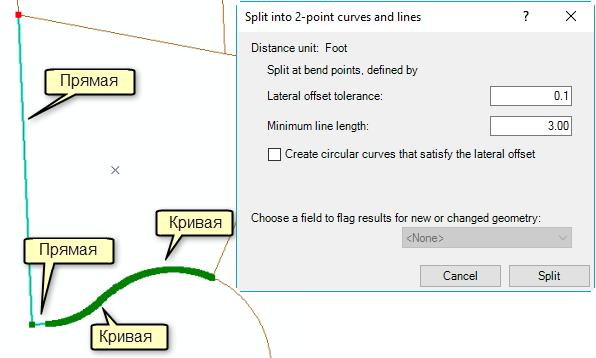
Чтобы использовать надстройку Кривые и линии, выполните следующие шаги:
- Загрузите надстройку и сохраните ее на жестком диске компьютера.
- Установите надстройку, дважды щелкнув загруженный файл в Проводнике Windows и выбрав Установить надстройку в диалоговом окне Esri ArcGIS Add-In Utility.
- В ArcMap, откройте панель инструментов Кривые и линии (Настройка > Панели инструментов > Кривые и линии).
- Выберите класс линейных объектов для очистки в ниспадающем меню на панели Кривые и линии.
Убедитесь, что класс линейных объектов загружен в ArcMap.
- Щелкните Выбрать мультисегментные линии, чтобы определить и выбрать мультисегментные полилинии.
- Щелкните Разбить выделенные линии, чтобы открыть диалоговое окно Разбить на 2-точечные кривые и линии.
- Укажите Допуск бокового смещения и Минимальную длину линии.
Чтобы определить кривые, инструмент группирует несколько сегментов в одну кривую, если кривизна между сегментами меньше, чем указанный Допуск бокового смещения. Сегменты разбиваются в отдельные линии, если изгиб между сегментами оказывается большим допуска бокового смещения, а сегменты – длиннее указанной Минимальной длины линии. Вам может понадобиться уточнить и проверить ваши допуски, пока вы не добьетесь подходящих для ваших данных значений.
- Если вы импортируете перекрывающиеся участки и участки сервитута из отдельных топологий, не включайте опцию Создать кривые, удовлетворяющие боковому смещению.
В некоторых случаях полилиния может соответствовать природной границе, например, реке. Такие полилинии можно перевести в набор данных участков в качестве естественных границ или строк линий. Вы можете определить, будет ли переводиться полилиния в качестве природной границы, изменяя допуск Минимальное число линейных сегментов в диалоговом окне Загрузить топологию в набор данных участков. Например, если указан допуск 20, то в качестве строк линий будут перенесены полилинии с числом сегментов более 20. Полилинии с числом сегментов меньше 20 будут разбиты на отдельные линии участков.
Перестроение полигонов из линий
Если вы использовали надстройку Кривые и линии чтобы изменить геометрию линий и провести кривые, необходимо перестроить полигоны участков по измененным линиям. Если полигоны не перестроить, при проверке загружаемой топологии на соответствие правилам топологии могут появиться ошибки.
Для перестроения новых полигонов и переносимых атрибутов, выполните следующие шаги:
- Сохраните атрибуты имеющихся полигонов в точечные объекты. Используйте инструмент геообработки Объект в точку из Системные наборы инструментов > Управление данными > Объекты, чтобы конвертировать имеющиеся полигоны в точечные объекты.
Убедитесь, что опция Внутри в диалоговом окне Объект в точку включена.
- Откройте инструмент геообработки Объект в полигон, расположенный в Системные наборы инструментов > Управление данными > Пространственные объекты, чтобы построить новые полигоны из очищенных линий и перенести атрибуты.
В диалоговом окне Объект в полигон отметьте Сохранить атрибуты и выберите класс точечных объектов, созданный в шаге 1 в поле Надписать объекты.
Проведение инвентаризации
Проведите инвентаризацию полигонов. Определите число полигональных участков, получившееся после очистки и форматирования геометрии. Следует убедиться, что число полигонов при подготовке, форматировании и после загрузки остается неизменным. Например, полигоны с поврежденной геометрией не будут загружаться в набор данных участков. Если полигон отбрасывается во время любой стадии загрузки, вы можете либо исправить его, либо ввести в набор данных участков.
В следующем шаге вы загрузите топологию в набор данных участков.